パソコンのハード(機械)の名称が分かる。
初心者のパソコンの選び方。
パソコンの構成
パソコンの構成は、「本体」と「入力装置」と「出力装置」の3点です。
「本体」主にパソコンのメイン装置で箱型の装置の事です。
「入力装置」はキーボードやマウス、スキャナ、Webカメラ、マイクなど。
「出力装置」は、ディスプレイやプリンタ、スキャナ、スピーカなどがあります。
ハードの名称
ハードの基本的な構成は、「本体」、「キーボード」、「マウス」、「ディスプレイ」の4つを紹介します。
本体、ディスプレイ、キーボード、マウスが別々になっているパソコンを「ディスクトップ」とも言います。
本体
パソコンのメインの機械です。
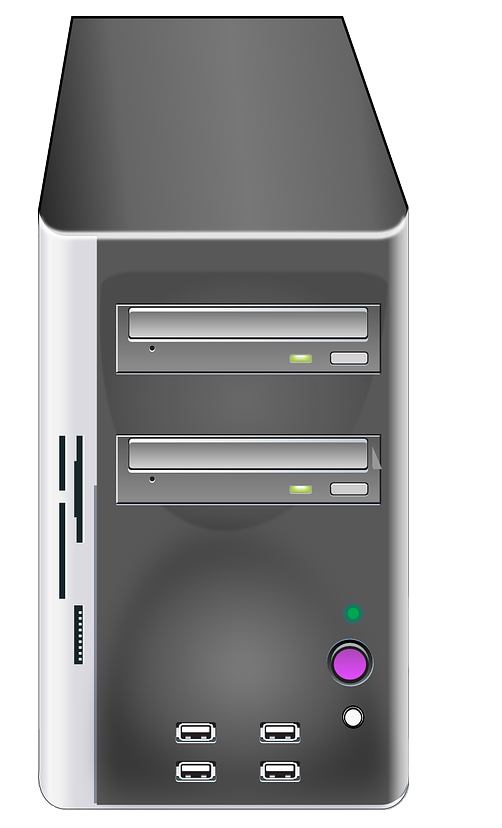
本体は、データ保存や計算などを行ってくれます。
キーボード
キーボードは、入力装置の一つです。

キーボードは、文字や数値の入力をします。
マウス
マウスは、入力装置の一つです。
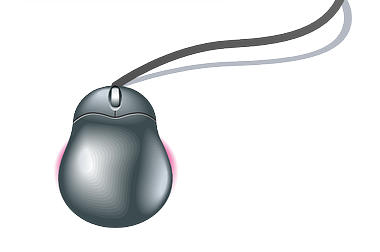
マウスは、カーソルを動かし、ファイルを選択したり、ページをまくったりする装置です。
ディスプレイ
ディスプレイはモニタとも言い出力装置の一つです。

ディスプレイは、データを画面表示する装置です。
一体化パソコン
ディスクトップの一体化パソコン
本体とディスプレイが一体化したパソコンもあります。
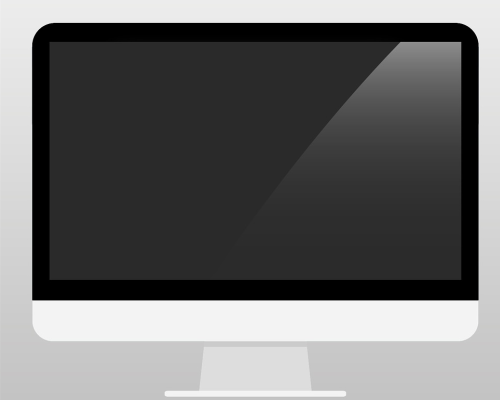
ディスクトップ並みの性能があります。
ディスプレイの奥行きがあります。
本体と一体化になっている為、パソコンの置くスペースが、あまりとれない方にお勧めです。
拡張性があまりできない為に、後から基盤の付け足しが出来ない。
ノート型パソコン
本体とディスプレイとキーボード、マウスの一体型パソコン

マウスの代わりにスライドパッドが付いています。
コンパクトで持ち運びに便利です。
バッテリー内蔵でどこでも、パソコンを使うことが出来ます。
バッテリーで使用する目的の為、消費電力の少ないICチップや基板などを使用している為パワーが弱いです。
データ量を多いアプリを使用する際は弱いです。
購入する際に
始めてパソコンを購入する際に、どれを購入するかわからない、迷う人がいます。
初心者の方は、「ディスクトップ→一体型パソコン→ノート型パソコン」の順にお勧めします。
性能の真ん中を基準に予算に余裕を持たせて方が良いです。
アプリの追加と、キーボードやマウスの変更が手軽にできますので予算は少し余裕をもたせた方がいいです。
量販店のチラシを参考にしますと、CPU、メモリー、HDD(ハードディスク)をどれにしていいかわからない初心者は多いと思います。
CPUは「Corei7」「Corei5」「Corei3」「Celeron」など記載されています。
メモリーは「32GB」「16GB」「8GB」「4GB」など記載され、
HDDは「SDD512GB」「SDD250GB」「HDD1TB」など記載されています。
先に記載されている方が性能が高いです。
CPUは、計算の速度です。
メモリーは1度に処理できるデータ量で、
HDDは、パソコンに収めることのできるデータ量の事です。
初心者は真ん中の性能より、少し低めし、なれたら、自分の目的の合わせてパソコンの再購入を検討した方がいいです。
購入したお店の方に、購入したパソコンのカタログをもらい、カタログに印を付けといて下さい。
パソコンの事で詳しい人に相談する際に、カタログを見せることにより、パソコンの前でなくとも相談しやすい為です。
まとめ
パソコンは、「本体」「ディスプレイ」「キーボード」「マウス」で構成されています。
パソコンには、ディスクトップ、一体型パソコン、ノートパソコンがあります。
初心者の購入は、真ん中の性能よりやや低めで予算を節約し、慣れたら目的に合わせて再購入した方が良い。



コメント